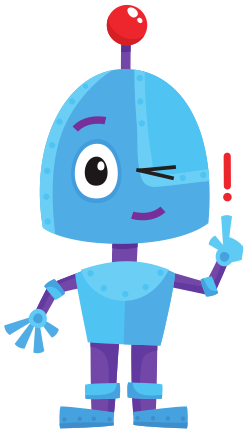
Handige tips in Scratch
Op deze pagina geven (of herhalen) we een aantal tips die je in Scratch zeker wat tijd kunnen besparen.
Heb je zelf nog een handige tip? Laat het ons zeker weten!
- Blokjes verwijderen
- Blokjes kopiëren
- Ongedaan maken
- Deel programma testen
- Blokjes opruimen
- De naam van een sprite wijzigen
- Je project delen
- Meer informatie over een blokje krijgen
Blokjes verwijderen
Je zal vaak merken dat je een aantal blokjes niet meer nodig hebt en wilt verwijderen. Dit kan op twee manieren.
Ofwel klik je met je rechtermuisknop op de blok die je wilt verwijderen. Opgelet, alle blokken die gekoppeld zijn aan deze blok, zullen ook verwijderd worden.
Een andere methode is, om je blokken naar de 'Scripts'-balk te slepen. Als je ze loslaat, zullen ze ook verwijderd zijn. Deze methode zal misschien wat sneller gaan.
Blokjes kopiëren
Vaak gebeurt het, dat veel blokjes die je nodig hebt, gelijkaardig zijn aan code die je al gemaakt hebt. Daarom is het soms handig deze groep blokjes te kopiëren en daarna aan te passen.
Heb je de blokjes nodig bij dezelfde Sprite? Dan moet je met je rechtermuisknop op de groep blokjes klikken. Dan kies je voor "kopie maken".
Heb je de blokjes nodig bij een andere Sprite? Dan kan je de blokjes verslepen naar de andere Sprite.
Als je gaat kijken naar de andere Sprite, zullen de blokjes nu ook daar staan.
Ongedaan maken
Heb je een belangrijk stuk code verwijderd? Geen paniek, je kan dit nog corrigeren. Klik bovenaan bij 'Bewerken' op 'Ongedaan maken'.
Deel van programma testen
Wil je een deel van je programma testen, zonder het hele programma uit te voeren? Dan dubbelklik je op de groep blokjes die je wil testen. Je zal merken dat er dan een lichte gele rand rond je blokjes komt. Er hoeft dan geen blokje uit de "Gebeurtenissen"-groep aan te hangen.
Opruimen!
Ziet je code er nogal rommelig uit? Je kan die automatisch laten opruimen door Scratch. Hiervoor klik je met je rechtermuisknop in het Script-kader en klik je op "opruimen".
Naam Sprite veranderen
Je Sprites een logische naam geven is belangrijk. Je kan de naam veranderen door op de "i" in de linkerbovenhoek van de sprite te klikken.
Nu kan je gewoon de naam selecteren en vervangen door een andere naam.
Projecten delen
Het is wel leuk als je Codeklassers hun projecten kunnen delen met anderen.
CodesCool maakte hiertoe een 'Studio'. Klik op volgende URL om er een kijkje te nemen: https://scratch.mit.edu/studios/4050949/
Je Codeklassers kunnen er hun projecten op posten. Zo kunnen ze gemakkelijk elkaars project bekijken en nieuwe ideeën opdoen.
Maak je liever een eigen Studio voor je CodesCool? Log dan in op Scratch en ga naar je account (rechtsbovenaan). Kies voor 'Mijn projecten' en klik op 'Nieuwe studio'.
Deze URL deel je dan met je Codeklassers!
Info over blokje
Wil jij wat graag wat extra info over een blokje? Wil je weten wat het juist doet? Klik dan met je rechtermuisknop op het blokje, en klik op 'help'.
